คือ "ใช่ปุ่ม ” เป็นสีเทาใน การควบคุมบัญชีผู้ใช้ บนคอมพิวเตอร์ของคุณ? หากเป็นเช่นนั้น คุณจะไม่สามารถเปิดแอปพลิเคชันในฐานะผู้ดูแลระบบได้ หากคุณกำลังประสบปัญหานี้ เคล็ดลับง่ายๆ นี้จะแก้ปัญหานี้ได้ สาเหตุเบื้องหลังปัญหานี้อาจเป็นเพราะคุณกำลังใช้บัญชีมาตรฐาน ไม่ใช่บัญชีผู้ดูแลระบบของคุณ หรือบางทีบัญชีผู้ดูแลระบบของคุณอาจถูกปิดใช้งาน ดังนั้น โดยไม่เสียเวลามองหาเหตุผล ให้ลองใช้วิธีแก้ปัญหาง่ายๆ นี้
Fix-1 เปลี่ยนประเภทบัญชีของคุณจาก Safe Mode-
เข้าถึงคอมพิวเตอร์ของคุณใน โหมดปลอดภัย แล้วเปลี่ยนบัญชีปัจจุบันของคุณ 'มาตรฐาน' เป็น 'ผู้ดูแลระบบ'
คุณต้องบูตเข้าสู่ โหมดปลอดภัย ก่อน-
1. กด ไอคอน Windows+I เพื่อเปิด การตั้งค่า หน้าต่าง.
2. ตอนนี้คลิกที่ “อัปเดตและความปลอดภัย“.

3. เลื่อนลงไปทางด้านซ้ายและคลิกที่ “การกู้คืน“.
4. ภายใต้ส่วน 'การเริ่มต้นขั้นสูง' คลิกที่ "เริ่มต้นใหม่เดี๋ยวนี้“.

5. จากนั้นคุณต้องคลิกที่ "แก้ไขปัญหา” ตัวเลือก

6. จากนั้นคุณต้องคลิกที่ "ตัวเลือกขั้นสูง” เพื่อเข้าถึง

7. ตอนนี้ ตัวเลือกขั้นสูง หน้าต่างจะปรากฏขึ้น ที่นี่คุณต้องคลิกที่ "การตั้งค่าเริ่มต้น“.

8. ในหน้าต่างถัดไป เพียงคลิกที่ตัวเลือก "เริ่มต้นใหม่"

9. ในหน้าจอถัดไป คุณจะตั้งค่าการเริ่มต้นต่างๆ
10. สิ่งที่คุณต้องทำคือกด “6" ถึง 'เปิดใช้งานเซฟโหมดด้วยพรอมต์คำสั่ง' เข้าไป.
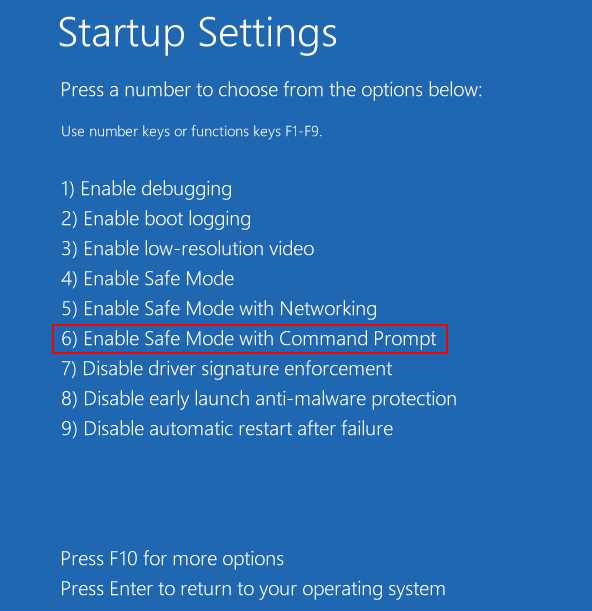
คอมพิวเตอร์ของคุณจะบูตเข้าสู่ โหมดปลอดภัย กับ พร้อมรับคำสั่ง เข้าถึงเท่านั้น
11. ในขั้นตอนนี้ คุณจะเพิ่มบัญชีของคุณเป็นบัญชีผู้ดูแลระบบใหม่ ในการทำเช่นนั้น คัดลอกวาง คำสั่งนี้และแก้ไขตามนั้น แล้วกด'ป้อน'เพื่อดำเนินการ
net localgroup ผู้ดูแลระบบ /add
[ บันทึก– เปลี่ยน “” ด้วยชื่อผู้ใช้ที่คุณใช้บนคอมพิวเตอร์ของคุณ
เนื่องจากชื่อผู้ใช้สำหรับพีซีเครื่องนี้คือ –สมบิทมันก็จะดูเหมือน-“net localgroup ผู้ดูแลระบบสมบิท /add” ]
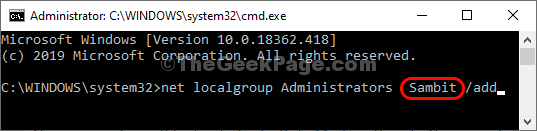
หลังจากดำเนินการคำสั่ง คุณจะสังเกตเห็นข้อความเช่น “คำสั่งเสร็จสมบูรณ์“.
ปิด พร้อมรับคำสั่ง หน้าต่าง.
รีบูต คอมพิวเตอร์ของคุณกลับสู่โหมดปกติอีกครั้ง
ปุ่ม 'ใช่' จะยังคงทำงานต่อไปใน การควบคุมบัญชีผู้ใช้อีกครั้ง
ปัญหาของคุณได้รับการแก้ไขแล้ว


